不少在使用Windows7系统连接电脑宽带使用ADSL连接的用户,最近发现ADSL只要隔一段时间不去动它的话电脑宽带就会自动的断线,这让很多用户都不知道该怎么办,如果在确保其他硬件正常工作的情况下出现这种情况的话,有可能是因为系统启用了闲置自动断线的设置,所以才会导致闲置一段时间久会自动断线,那么我们只要把这项功能关闭掉就行了,现在小编就跟大家分享一下Win7下ADSL经常自动断线怎么办吧。
1、首先在win7系统桌面上点击打开“开始-〉控制面板”选项;
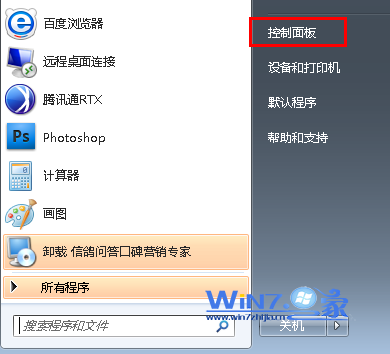
2、然后在弹出来的控制面板中选择点击“网络和 Internet”选项;
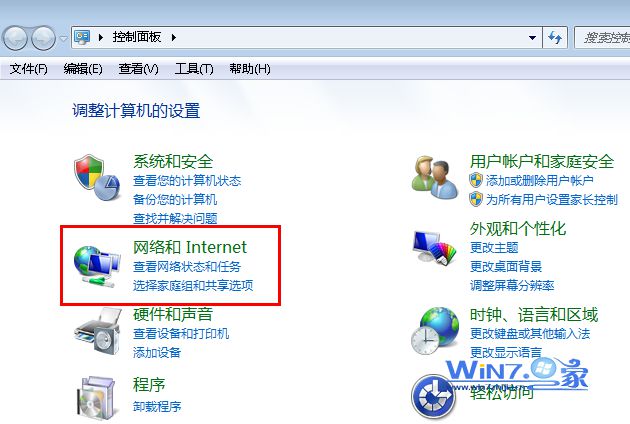
3、接着继续选择点击“网络和共享中心”选项;
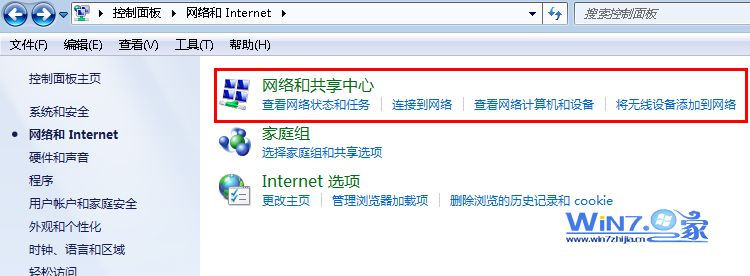
4、然后在网络和共享中心界面的左侧选择单击“更改适配器设置”;
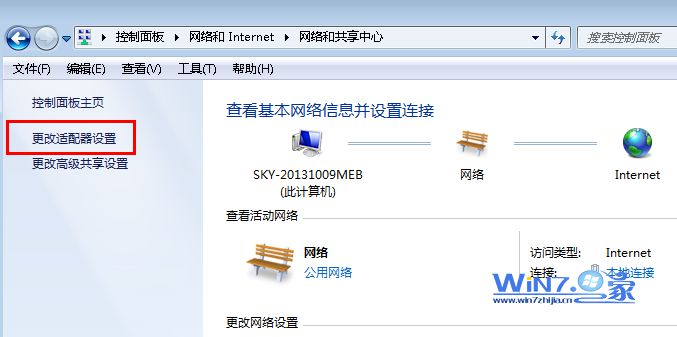
5、然后右击ADSL宽带连接图标选择“属性”,在弹出来的属性窗口中切换到“选项”选项卡,在“挂断前的空闲时间”后面的下拉菜单中选择“从不”,点击确定按钮退出保存即可。
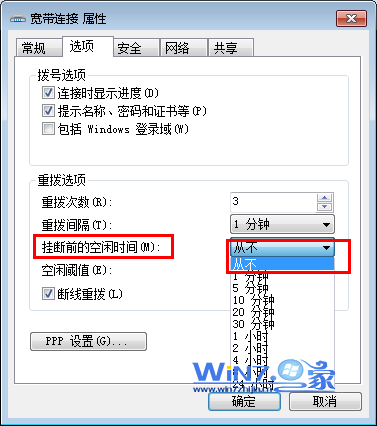
以上为大家介绍的方法就是关于n7下ADSL经常自动断线怎么办,如果你也发现电脑在闲置的时候ADSL掉线的话赶紧试试上面的方法吧,这样就不用担心闲置的时候经常自动断线了,更多精彩内容欢迎访问win7之家。